Ne možete se vidjeti na videu tijekom Skype poziva? Evo popravka!
Korisnici sustava Windows 10 često koriste Skype za glasovne i video pozive, a to možemo razumjeti jer je to kvalitetan alat. Osim toga, po prvi put u godinama, desktop verzija Skypea(Skype) ne izgleda kao nešto iz filma iz 90-ih. Može se sa sigurnošću reći da je Microsoft obavio pristojan posao otkako je tvrtka kupila Skype , ali nažalost, neki problemi traju do danas.
Jedan od problema s kojima se neki korisnici susreću već neko vrijeme ima veze s njihovom nemogućnošću da vide sebe prilikom upućivanja Skype video poziva. Vidite, druga strana može vidjeti sasvim dobro, ali korisnik ne može vidjeti sebe u toj kutijici koja se nalazi u kutu. Pomalo je frustrirajuće znati da druga strana ima pogled, ali ne možete reći sjedite li na pravom mjestu ispred kamere.
Ne možete se vidjeti na videu tijekom Skype poziva
Prije nego što se upustimo, željeli bismo vas zamoliti da isključite i uključite video pomoću gumba na zaslonu.
1] Provjerite(Check) radi li web kamera
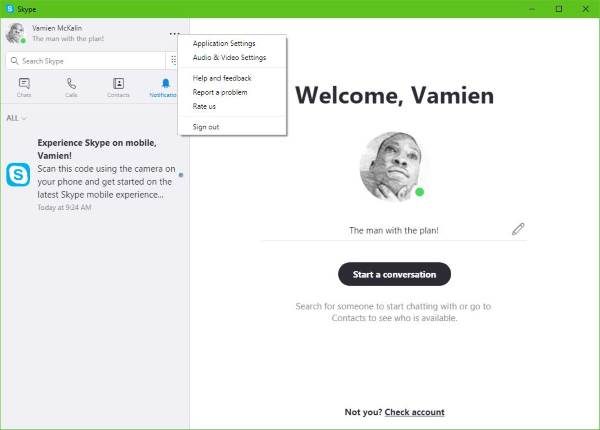
Da biste to učinili, kliknite na gumb s tri točke blizu vaše fotografije profila u Skypeu(Skype) . Sljedeći korak je zatim kliknuti na Audio & Video Settings , a odatle bi se trebala upaliti lampica web kamere i tada biste trebali pogledati prikazuje li vam se lice.
Ako se ništa ne pojavi, to znači da Skype ne prepoznaje vašu kameru ispravno.
2] Ažurirajte(Update) upravljački program za svoju web kameru

Nastavite i pritisnite tipku Windows Key + X , a zatim s izbornika odaberite Upravitelj uređaja(Device Manager) . Sada kliknite Imagine Devices or Cameras s popisa hardvera, a zatim pripazite na svoju web kameru.
Posljednji korak je klik na Ažuriraj softver upravljačkog programa(Update Driver Software) , a zatim automatski traži ažurirani softver upravljačkog programa(Search automatically for updated driver software) .
3] Resetirajte aplikaciju Skype

Odjavite se iz aplikacije Skype i odmah ponovno pokrenite računalo. Nakon što se vaš sustav sigurnosno kopira, kliknite tipku Windows Key + I za pokretanje izbornika Postavke(Settings) , a zatim odaberite Aplikacije(Apps) .
S popisa aplikacija pomičite se dok ne naiđete na Skype . Kliknite(Click) na nju, odaberite Napredna opcija(Advanced Option) i na kraju odaberite opciju koja kaže Reset .
Ponovo pokrenite Skype(Restart Skype) , ponovno se prijavite, a zatim pokušajte uputiti još jedan videopoziv svojim prijateljima i obitelji.
Prilično smo uvjereni da će barem jedna od ovih opcija uspjeti riješiti većinu problema s videopozivima.(We’re quite confident at least one of these options will work to fix most problems with video calls.)
Pročitajte sljedeće(Read next) : Nema videa, zvuka ili zvuka u Skype pozivima(No Video, Audio or Sound in Skype calls) .
Related posts
Rješavanje problema bez videa, zvuka ili zvuka u Skype pozivima u sustavu Windows
Kako označiti Skype poruku u sustavu Windows 10
Postavke privatnosti Skypea, grupe i videopozivi
Kako postaviti i koristiti Skype za besplatne video pozive u sustavu Windows 10
Kako onemogućiti podsjetnike na propuštene pozive i upozorenja na propuštene poruke u Skypeu
Skype ne može slati ili primati datoteke i slike
Kako pokrenuti anketu, pitanja i odgovore i bijelu ploču na sastanku Skype za tvrtke
Skype Meet Now omogućuje vam da odmah ugostite besplatne video konferencijske pozive!
Kako snimati Skype pozive na Windows 10, Android i iOS
Kako kupiti Skype kredit
Kako dijeliti zaslon na Skypeu za Android i iOS
Što su Skype pretplate i Skype kredit
Kako zamutiti ili koristiti virtualnu pozadinu u Skypeu
Zoom vs Microsoft Teams vs Google Meet vs Skype
Kako prijaviti neželjenu poštu i izbrisati više poruka odjednom u Skypeu
Kako natjerati Skype za web da radi na Firefoxu
Kako omogućiti i koristiti Split View u Skypeu na Windows 10
Kako spojiti ili povezati Skype i Microsoft račun - FAQ
Kako napraviti sigurnosnu kopiju Skype datoteka i povijesti razgovora na računalu sa sustavom Windows 10
Kako poslati vezu za poziv na Skype sastanak
